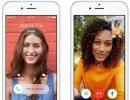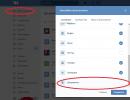Apa itu Microsoft.NET Framework. Bagaimana cara menginstal dan menginstal ulang NET Framework? Microsoft.NET Framework: mengapa diperlukan dan cara menginstalnya di Windows Menginstal microsoft net framework 4
Bagi mereka yang memiliki setidaknya sedikit pemahaman tentang perangkat lunak komputer, sangat jelas bahwa bagaimanapun juga, ada saatnya ketika ada kebutuhan untuk menginstal NET.Framework.
Pengguna sering mengalami masalah saat menginstal dan menggunakan NET.Framework
Hal ini sama sekali tidak mengejutkan, karena NET.Framework adalah platform tempat Anda dapat membuat dan kemudian menjalankan beberapa aplikasi. Karena Microsoft adalah pengembang platform semacam itu, tentu saja platform ini dirancang untuk Windows, meskipun NET.Framework masih dapat diinstal pada beberapa sistem operasi lain, termasuk Linux.
Sayangnya, instalasi platform tidak selalu berhasil; pengguna harus menghadapi masalah serius ketika terjadi kesalahan sistem, yang menyebabkan proses instalasi berakhir dengan kegagalan mendadak.
Tentu saja, pertanyaan segera muncul mengapa Microsoft NET Framework 4 tidak diinstal. Setelah menerima jawaban atas pertanyaan ini, Anda dapat menemukan cara untuk memperbaiki masalah tersebut.
Pengguna yang tidak berpengalaman, setelah mendengar tentang kemungkinan kesalahan yang terjadi selama instalasi NET.Framework, ingin tahu apakah mungkin dilakukan tanpa menginstal paket seperti itu di komputer. Prinsipnya, tidak perlu langsung membebani sistem operasi dengan segala macam aplikasi dan program tambahan jika pengguna tidak membutuhkannya. Pemrogram merekomendasikan untuk menginstal hanya perangkat lunak yang dibutuhkan langsung oleh pengguna. Pemuatan OS yang berlebihan dengan program yang tidak perlu memicu kekurangan ruang kosong pada hard drive, yang memperburuk pengoperasian sistem dan kinerjanya.

Omong-omong, Microsoft awalnya menyertakan unduhan NET.Framework dalam paket instalasi Windows 7. Selain itu, platform juga dapat dimuat secara otomatis jika pengguna ingin menginstal beberapa aplikasi game, karena dalam hal ini pengembang game memperkirakan bahwa game tersebut tidak akan diluncurkan tanpa platform tersebut. Agar tidak mengganggu pengguna dengan pencarian tambahan, instalasi platform segera disertakan dalam file boot game.
Kesalahan Umum
Setelah memahami algoritme untuk menginstal perangkat lunak baru, pengguna, dengan analogi, melanjutkan untuk menginstal NET.Framework di Windows 7. Dengan secara konsisten melakukan semua tindakan yang diusulkan, pengguna meyakinkan dirinya sendiri bahwa semuanya akan berjalan lancar, dan platform akan segera berhasil. diinstal pada Windows 7, setelah itu ia dapat segera mulai mengunduh dan kemudian meluncurkan game favorit Anda.
Namun, dalam beberapa kasus, kekecewaan muncul karena Anda harus menghadapi kenyataan bahwa meskipun Anda mengikuti instruksi dengan ketat, NET Framework 4 Windows 7 masih tidak dapat diinstal, menampilkan pesan “sedih” di layar.
Penyebab paling umum adalah situasi konflik yang terjadi pada Windows 7.
Microsoft telah mengkonfirmasi bahwa masalah yang mencegah instalasi NO Framework 4 di Windows 7 memang terkait dengan Pembaruan Windows.
Tentu saja, jika suatu masalah muncul, berarti ada seseorang yang berusaha mencari cara untuk menyelesaikannya. Jadi dalam hal ini programmer sudah menemukan cara efektif untuk menghindari error yang terjadi dengan berhasil menginstal NET.Framework di Windows 7.
Dalam hal ini, tidak perlu melakukan sesuatu yang luar biasa; algoritma untuk menghilangkan masalah dijelaskan secara rinci, sehingga bahkan mereka yang tidak memiliki pengalaman praktis yang memadai pun dapat menguasainya.
Cara menginstal NET.Framework
“Saya tidak dapat menginstal NET Framework” adalah ungkapan yang banyak didengar pengguna. Kombinasi “Saya tidak bisa” hanya memenuhi forum tematik. Untungnya, ada programmer yang, berkat pengetahuan dan keterampilan praktisnya yang luar biasa, mampu menemukan berbagai opsi untuk menghilangkan kesalahan. Selain itu, mereka tidak menyembunyikan "penemuan" mereka yang cerdik, tetapi dengan senang hati berbagi dengan semua orang, sehingga di forum Anda sering dapat menemukan nasihat berharga yang bahkan memungkinkan "orang bodoh" untuk memecahkan masalah.
Algoritma tindakan difokuskan pada pemasangan platform
Untuk menginstal NET.Framework di Windows 7, Anda harus terlebih dahulu menghapus jejak instalasi sebelumnya dari semua versi. Cukup sulit bagi pengguna yang tidak berpengalaman untuk melakukan manipulasi seperti itu, karena Microsoft telah menjalin erat folder sistem dengan folder platform. Oleh karena itu, versi sebelumnya mungkin sangat sulit untuk dihapus, atau, secara umum, tidak ada cara untuk “menghilangkannya”.
Langkah ini juga tidak dapat diabaikan, karena kesalahan mungkin terjadi lagi selama instalasi baru platform di Windows 7.
Agar seluruh proses penghapusan instalasi dan instalasi selanjutnya berhasil, penting untuk mengikuti semua rekomendasi dari pengguna berpengalaman. Pertama-tama, disarankan untuk mendownload file dotnetfx_cleanup_tool.zip. Selanjutnya harus dibuka lalu segera dihapus, karena sudah diarsipkan.

Di folder tempat semua file yang diekstraksi berada, Anda perlu menemukan file cleanup_tool dengan ekstensi exe. Inilah yang harus diluncurkan. Jendela baru akan segera muncul meminta izin untuk semua tindakan selanjutnya. Dengan mengklik tombol “Ya”, pengguna menyetujui semuanya, sehingga program terus melakukan semua tindakan lainnya.
Pada titik tertentu, sebuah jendela akan muncul di mana Anda akan ditawari hak untuk memilih produk Microsoft yang ingin Anda hapus. Di antara daftar yang diusulkan ada baris “NET.Framework - semua versi”; setelah memilihnya, yang perlu Anda lakukan hanyalah mengklik tombol “Hapus”.
Namun, aplikasi semacam itu tidak mahakuasa, karena tidak akan dapat menghapus NET.Framework 2.0, karena versi platform ini ditentukan oleh pengembang Microsoft sebagai bagian integral dari sistem operasi.
Setelah pembersihan selesai, komputer harus di-restart. Pengembang Microsoft membuat persyaratan seperti itu untuk banyak prosedur penting yang terkait dengan proses instalasi dan penghapusan instalasi.
Setelah memulai sistem operasi, Anda harus menginstal beberapa versi Microsoft.NET.Framework secara berurutan. Awalnya versi 1.1, kemudian dilanjutkan dengan instalasi versi 3.5 dan 3.0, kemudian Anda perlu me-restart komputer lagi.
Terakhir, yang tersisa hanyalah mengaktifkan Pembaruan Windows dan setelah itu menginstal Microsoft.NET.Framework 4 dengan aman.
Terlepas dari kenyataan bahwa Anda harus meluangkan waktu untuk melakukan semua tindakan ini, pengguna pasti bisa bangga dengan hasilnya. Pengetahuan baru yang didukung dengan keterampilan praktis selalu dianggap sebagai “harta emas” yang dapat berguna berkali-kali lipat.
Jadi, setiap pengguna dapat menginstal platform NET.Framework 4 di komputer, meskipun ada beberapa kesulitan, jika mereka percaya pada kemampuan mereka sendiri dan mengikuti rekomendasi dari pengguna berpengalaman.
NET Framework (Dot Net Framework) adalah platform perangkat lunak (software framework) yang dikembangkan oleh Microsoft Corporation pada tahun 2002, terutama untuk sistem operasi Microsoft Windows. Termasuk perpustakaan yang luas, dan juga menyediakan kompatibilitas silang (setiap bahasa dapat menggunakan kode yang ditulis dalam bahasa lain) dari beberapa bahasa pemrograman. Program yang ditulis dalam .NET Framework dijalankan dalam lingkungan perangkat lunak (berlawanan dengan lingkungan perangkat keras) yang dikenal sebagai Common Language Runtime (CLR), yang merupakan mesin virtual yang menyediakan keamanan, alokasi memori, dan penanganan pengecualian. Perpustakaan kelas dan CLR bersama-sama membentuk .NET Framework.
Pustaka kelas inti .NET Framework menyediakan akses ke antarmuka pengguna, komunikasi data, konektivitas database, kriptografi, pengembangan aplikasi web, algoritma komputasi, dan koneksi jaringan. Pemrogram membuat aplikasi mereka dengan menghubungkan kode mereka sendiri dengan perpustakaan .NET Framework serta perpustakaan lainnya. .NET Framework dimaksudkan untuk digunakan oleh sebagian besar aplikasi baru yang sedang dikembangkan.
PERHATIAN: Pastikan untuk menginstal paket pembaruan dalam urutan yang sama dengan tautan ke paket tersebut!
.NET Kerangka 1.1
.NET Framework 3.5 SP1 (termasuk 2.0 SP2)
Pembaruan:
Windows XP/Server 2003 32-bit:Pembaruan 1 (8,6 MiB)
Pembaruan 2 (7 MiB)
Pembaruan 3 (1,4 MiB)
Windows XP/Server 2003 64-bit:
Pembaruan 1
(18,4 MiB)
Pembaruan 2
(16,5 MiB)
Pembaruan 3
(1,5 MiB)
Windows Vista/Server 2008x86:
Pembaruan 1
(1,4 MiB)
Pembaruan 2
(10,5 MiB)
Pembaruan 3
(6,9 MiB)
Windows Vista/Server 2008 64-bit:
Pembaruan 1
(1,5 MiB)
Microsoft .NET Framework adalah runtime bahasa umum (CLR) dan file terkait yang diperlukan untuk menjalankan aplikasi yang dikembangkan untuk .NET Framework.
Microsoft .NET Framework adalah model pemrograman kode terkelola baru untuk sistem operasi Windows.
Segera setelah Anda menginstal .NET Framework, komponen akan langsung membuat semua kondisi yang diperlukan agar program dapat berfungsi. Dengan demikian, komponen ini menciptakan kondisi yang diperlukan agar program Anda dapat berfungsi.
.NET Framework dapat diinstal pada sistem operasi Windows NT, 98, Me, 2000, XP, Server 2003, Vista, Server 2008 dan 7, 8.
Menurut saya .NET Framework bukanlah codec, tetapi alternatif untuk Java - mesin virtual yang mampu mengeksekusi kode yang ditulis untuknya pada platform berbeda.
Berbeda dengan Java, kode tidak hanya dapat diinterpretasikan oleh mesin virtual, tetapi juga diterjemahkan untuk dieksekusi langsung pada perangkat keras (ini memberikan kinerja yang lebih tinggi).
Penggunaannya tidak terbatas hanya pada Internet; perangkat lunak biasa juga ditulis untuk .NET. Kelebihan software ini adalah dapat dijalankan di komputer mana pun dan di sistem operasi apa pun yang mendukung .NET, misalnya di ponsel.
.NET Framework telah lama dibundel dengan Windows. Windows 7 hadir dengan versi 3.5 dan beberapa versi sebelumnya untuk kompatibilitas. Saat ini versi 4 adalah yang terbaru.
Berbeda dengan Windows 7, 8 hadir dengan platform versi 4.5 yang diinstal secara otomatis saat instalasi sistem operasi. Oleh karena itu, jika Anda telah menginstal sistem operasi Windows 8, maka Anda tidak perlu mengunduh installer apa pun, semuanya sudah terinstal. Baca lebih lanjut tentang platform ini di situs web MSDN.
Bagaimana cara menentukan versi .NetFramework mana yang diinstal?
Ada 3 metode sederhana untuk menentukan versi .NET Framework yang terinstal di komputer Anda:
Metode 1:
Menggunakan Windows Explorer
Menggunakan Peninjau Suntingan Registri
Menggunakan utilitas portabel kecil Detektor Versi .NET Semua versi Microsoft .NET Framework diinstal di folder berikut:
Di mana " %angin%" - folder root tempat "Windows" diinstal, mis. C:\Windows\.
Buka menunya Mulai->Jalankan lalu masukkan perintahnya %windir%\Microsoft.NET\Framework\ Perintah ini juga dapat dimasukkan ke bilah alamat Windows Explorer (yaitu folder mana pun). Sebuah folder akan terbuka, seperti yang ditunjukkan pada tangkapan layar berikut:

Di folder ini Anda dapat melihat versi mana yang telah Anda instal.
Metode 2: Menggunakan Editor Registri.
Anda juga dapat mengetahui versi .NET Framework mana yang diinstal di komputer Anda melalui Peninjau Suntingan Registri:
- Buka menunya Mulai->Jalankan lalu masukkan perintahnya regedit dan tekan Memasuki.
Sebuah jendela akan terbuka. - Sekarang kami mencari kunci berikut:
HKEY_LOCAL_MACHINE\SOFTWARE\Microsoft\NET Framework Pengaturan\NDP - Kunci ini berisi beberapa bagian lagi, yang masing-masing menampilkan nama dan versi .NET Framework yang diinstal pada sistem Anda.

Metode 3:
Memeriksa versi .NET Framework yang terinstal sangat mudah menggunakan .NET Version Detector

Daftar semua versi Microsoft .NET Framework
Di bawah ini adalah daftar semua versi .NET Framework yang dirilis saat ini:- .NET Kerangka 1.0
- .NET Framework 1.1 (disertakan dengan sistem operasi yang dimulai dengan Windows Server 2003)
- .NET Kerangka 2.0
- .NET Framework 3.0 (disertakan dengan sistem operasi yang dimulai dengan Windows Vista dan Server 2008)
- .NET Framework 3.5 (disertakan dengan sistem operasi yang dimulai dengan Windows 7 dan Server 2008 R2)
- .NET Kerangka 4.0
Unduh Microsoft .NET Framework 1.0
Unduh Microsoft .NET Framework 1.1
Unduh Microsoft .NET Framework 2.0
(pemasang web) (membutuhkan koneksi internet selama instalasi)
Microsoft .NET Framework 3.5 Service Pack 1 (Penginstal Sepenuhnya Offline)
Unduh Microsoft .NET Framework 4.0
Unduh (penginstal web) (koneksi internet diperlukan selama instalasi) (Rusia)
Selamat tinggal.
Tidak jarang kita menemukan berbagai kesalahan yang terkait dengan paket Microsoft .NET Framework (paling sering di game, berbagai editor, program menggambar, setidaknya ambil AutoCAD yang sama...).
Dalam semua masalah tersebut, Anda perlu mengetahui versi .NET Framework mana yang diperlukan aplikasi, melihat apakah versi tersebut ada di Windows, dan, jika tidak, perbarui/instal. Tampaknya tidak ada yang rumit, tetapi ada beberapa perbedaan. Mereka akan dibahas dalam artikel...
Sebagai referensi. Secara umum, .NET Framework adalah paket khusus yang dirancang untuk menggabungkan berbagai perangkat lunak yang ditulis dalam bahasa pemrograman berbeda (agar semuanya berfungsi). Secara teori, Anda bisa membandingkannya dengan codec. Tentu saja, jika Anda tidak memiliki versi yang diperlukan di komputer Anda (atau telah rusak), maka program tersebut tidak akan dijalankan untuk Anda.
Dan sekarang, lebih dekat ke intinya, saya akan melihat hal yang paling penting...
Bagaimana cara mengetahui versi .NET Framework yang telah saya instal?
Metode No.1
Anda perlu membuka Panel Kontrol Windows menggunakan jalur berikut: (kira-kira. : Instalasi dan penghapusan program).

Penting!
Saya perhatikan bahwa di Windows 8 dan 10, Microsoft .NET tidak tercantum dalam daftar program yang diinstal (untuk melihat versi, Anda perlu membuka tautan di menu sebelah kiri "Lihat pembaruan yang diinstal").
Di Windows 10, tidak mungkin untuk menghapus .NET menggunakan cara standar, namun, sebagai aturan, dimungkinkan untuk menginstal versi terbaru .NET (memperbaruinya).

Metode nomor 2
Untuk melihat dan memecahkan masalah dengan .NET ada utilitas khusus ".NET Version Detector" (tersedia di tautan :).
Itu tidak memerlukan instalasi. Setelah diluncurkan, ini akan menampilkan daftar semua versi yang diinstal, dan juga akan mengarah tautan untuk mengunduhnya (kalau tiba-tiba ada yang kurang bisa download dan install).

Apakah mungkin untuk tidak memperbarui paket ini, karena saya belum memperbaruinya sebelumnya dan semuanya berfungsi?
Kebanyakan pengguna bahkan tidak mengingatnya (untuk saat ini...). Faktanya adalah bahwa versi baru Windows sudah menyertakan versi .NET tertentu (sudah diinstal sebelumnya di sistem) dan tidak perlu mengunduh atau memperbarui apa pun secara terpisah.
Selain itu, .NET sering kali disertakan dalam penginstal game populer, dan ketika diinstal, paket ini juga diperbarui. Itu. semua tindakan tidak terlihat oleh pengguna...
Namun, mungkin saja program atau permainan baru memerlukan paket .NET baru (atau, sebaliknya, Anda ingin menjalankan sesuatu yang lama yang memerlukan versi .NET tertentu dan bukan versi lain).
Dan semuanya sederhana: jika versi .NET yang diperlukan tidak tersedia, maka saat startup Anda akan melihat kesalahan (seperti pada contoh di bawah). Omong-omong, beberapa kesalahan mungkin terkait dengan versi .NET yang “rusak” (itulah sebabnya terkadang disarankan untuk memperbarui perangkat lunak ini).

Pertama, saya ingin segera memberi tahu Anda: Anda tidak perlu mengunduh semua versi secara berturut-turut dan mencoba menginstal ulang masing-masing versi (sedikit lebih rendah saya akan mencatat versi mana yang direkomendasikan untuk OS yang berbeda). Kedua, disarankan untuk mengunduh .NET hanya dari situs web resmi Microsoft (bisa dikatakan, penginstal yang tidak dimodifikasi).
Metode nomor 1. Sedikit lebih tinggi di artikel, saya menyarankan Anda menggunakan utilitas ".NET Version Detector" - ini tidak hanya akan menunjukkan versi paket .NET mana yang telah Anda instal di sistem Anda, tetapi juga menyediakan tautan untuk mengunduh setiap versi.
- (untuk Windows XP);
- (termasuk .NET 2.0, 3.0; untuk Windows XP, Vista);
- (untuk Windows XP, Vista dan 7);
- (untuk Windows 7, 8 dan 8.1);
- (untuk Windows 7, 8, 8.1 dan 10);
- (untuk Windows 7, 8, 8.1 dan 10).
Penting untuk diperhatikan bahwa versi .NET 4 (katakanlah) memperbarui versi .NET sebelumnya, jadi OS Windows 8, 10 yang baru memerlukan instalasi (dalam 99,9% kasus) hanya versi terbaru .NET 4.
Tambahan!
Saya sangat merekomendasikan program ini - meskipun Anda tidak perlu memperbarui driver, tetap coba gunakan. Faktanya adalah secara otomatis mendeteksi komponen yang hilang dalam sistem yang mungkin mempengaruhi permainan (.NET, Visual C++ dan paket lainnya), dan menginstalnya. Setuju, itu nyaman!

Harap dicatat bahwa program ini mengunduh dan menginstal semua yang diperlukan untuk permainan (.NET, Visual C++, dan paket lainnya) secara otomatis!
Apakah mungkin untuk menghapus .NET Framework (atau menggunakan versi lain)? Apa yang dibutuhkannya?
Dalam kebanyakan kasus, tidak perlu menghapus paket - Anda hanya perlu menggunakan versi lain. Anda dapat melakukan ini di tab (yang dapat dibuka di Panel Kontrol Windows - tepat di atas artikel menunjukkan di mana menemukannya) .
Sebenarnya, Anda perlu memberi tanda centang di sebelah paket yang ingin Anda gunakan dan menyetujui perubahannya (Windows mungkin perlu mengunduh file yang hilang - ia melakukannya sendiri dalam mode otomatis (hanya perlu koneksi internet)).

Jika Anda tampaknya telah menginstal versi .NET yang diperlukan, tetapi permainan (program) masih menimbulkan kesalahan dan "bersumpah", Anda dapat mencoba menghapus paket .NET dan menginstalnya kembali.
Dalam beberapa kasus, sebuah paket dapat dihapus dengan membuka daftar program yang diinstal ( Panel Kontrol\Program\Program dan Fitur ). Penghapusan instalasi terjadi dengan cara yang sama seperti program lainnya (lihat gambar di bawah).

Dalam beberapa kasus, utilitas khusus mungkin diperlukan: Alat Pembersihan Kerangka .NET (tautan ke blog pengembang Microsoft - ).
Utilitas tidak memerlukan instalasi. Omong-omong, Anda harus menjalankannya sebagai administrator (kira-kira. : yaitu klik kanan pada file yang dapat dieksekusi dan pilih "jalankan sebagai administrator" dari menu konteks) .

Itu saja untuk hari ini.
Tambahan dipersilakan...
Semua yang terbaik untuk semua orang.
Sederhananya, .Net Framework adalah yang memungkinkan sebagian besar program untuk bekerja. saat membuatnya, alat kerangka ini digunakan.
Mereka yang menyukai game telah menemukan DirectX lebih dari sekali: hampir setiap game memerlukan instalasinya, jika tidak maka game tersebut akan menolak untuk diluncurkan. Juga di sini: kerangka kerja mirip dengan kerangka tempat suatu program disusun. Tanpa landasan seperti itu, keseluruhan struktur tidak akan efektif.
Aktivasi versi pra-instal
Dengan Windows 7, Microsoft mulai melakukan pra-instal kerangka kerja; Jadi, di komputer mana pun dengan “Seven” atau OS yang lebih baru, alat ini sudah ada. Langkah ini memungkinkan Anda menghindari membuang waktu untuk pencarian dan instalasi manual.1. Buka Panel Kontrol → Program dan Fitur → Mengaktifkan atau menonaktifkan fitur:
2. Daftar tersebut akan berisi Microsoft .NET Framework versi 3.5. Jika karena alasan tertentu tidak ada tanda centang di sebelahnya, centang dan klik OK.

Program ini memerlukan versi kerangka kerja yang lebih baru, apa yang harus saya lakukan?
Penting untuk memahami hal itu Versi terbaru.BERSIHFramework tidak selalu menggantikan yang lama. Itu. jika, misalnya, Anda menginstal 4.5, tetapi bukan 3.5, dan program memerlukan yang lama, maka program tersebut tetap tidak dapat dijalankan. Untuk kompatibilitas dengan jumlah maksimum program, instal semua versi kerangka kerja yang tersedia.Versi 3.5 SP1 sudah termasuk 2.0 dan 3.0, jadi lebih baik segera menginstalnya.
Versi 4.5.x menyertakan 4.0, jadi tidak apa-apa jika "empat" hilang. Pengecualian adalah Windows XP; Versi OS ini tidak mendukung 4.5, batasnya adalah 4.0.
Masalahnya adalah Anda tidak dapat menginstal versi lama dibandingkan versi baru. Namun ada solusi sederhana.
- Jalankan dan lihat versi mana yang perlu Anda instal (yang Anda miliki disorot dengan warna putih, yang tidak Anda miliki disorot dengan warna abu-abu).

Menghapus .Net Framework
- Buka zip program yang diunduh dan jalankan.
- Di jendela yang terbuka, pilih apa yang ingin Anda hapus. Dalam contoh kita - 4.5. Prosesnya bisa memakan waktu hingga 20 menit, jadi jika Anda merasa program terhenti dan tidak terjadi apa-apa, tunggu.
- Setelah ini, kembali ke Version Detector dan klik “Refresh”.
- Jika semuanya dilakukan dengan benar, versi yang dihapus akan berubah menjadi abu-abu.

Pemasangan yang benar untuk rilis yang terlewat
- Sekarang di Version Detector, klik panah hijau di sebelah rilis Microsoft .NET Framework yang ingin Anda instal.
- Anda akan dibawa ke situs resmi Microsoft, di mana Anda akan diminta untuk memilih bahasa instalasi dan mengunduh arsip dengan versi yang diinginkan.
- Instalasinya cepat; setelah selesai, restart komputer Anda.
- Lakukan tindakan serupa untuk semua versi yang tersisa, berpindah dari yang lama ke yang lebih baru.
Urutan instalasi paket yang benar akan membantu memecahkan masalah tidak dapat dioperasikannya banyak program. Namun, Windows XP memiliki batasan: .NET Framework yang lebih tinggi dari versi 4.0 tidak didukung di OS ini. Jika Anda menghadapi situasi seperti ini, yang perlu Anda lakukan hanyalah mencari program alternatif atau meningkatkan ke versi Windows yang lebih baru.